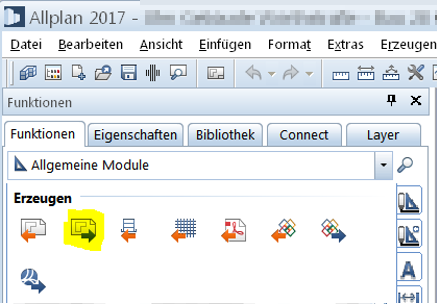
2D-Plan von Allplan Nemetschek nach AutoCAD exportieren
In diesem Beitrag möchte ich Ihnen zeigen, auf was Sie achten müssen, um einen 2D-Plan aus Allplan-Nemetschek nach AutoCAD zu exportieren.
Hintergrund:
Wir bereiten gerade Pläne für AutoCAD zur Nutzung eines FM-Programmes vor. Dieses Facility-Management Programm sieht vor, dass Räume anhand geschlossener Polylinien erkannt werden können. Zudem muss die Raumnummer sich als Text oder MText innerhalb der Polylinien befinden.
Das Problem hierbei ist jedoch, dass die Pläne aus Allplan-Nemetschek stammen und die Umgrenzungen nicht als Polylinien exportiert werden, sondern als normale Linienobjekte.
Im Allplan sind eigentlich Räume mit den jeweiligen Raumnummern definiert.
Solange die Linien nicht übereinander liegen, wie es z.B. bei geteilten Räumen der Fall ist, funktioniert das Zusammenfügen der Liniensegmente über den AutoCAD-Befehl „Verbinden“ fast problemlos. Hierzu wählen wir eine Linie aus (der Layer ist eindeutig) und wählen die restlichen Linien im Kontextmenü mittels „Ähnliche auswählen“. Meist haben wir jedoch geteilte Räume in einem Plan, so dass die Auswahl bzw. das Zusammenfügen der Räume unverhältnismäßig viel Zeit in Anspruch nimmt.
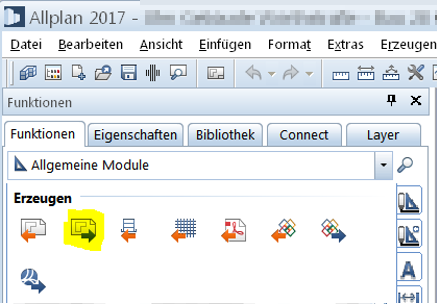
Lösung:
Füllen Sie vor dem Export alle Flächenfüllungen der Räume mit einer Solid-Schraffur.
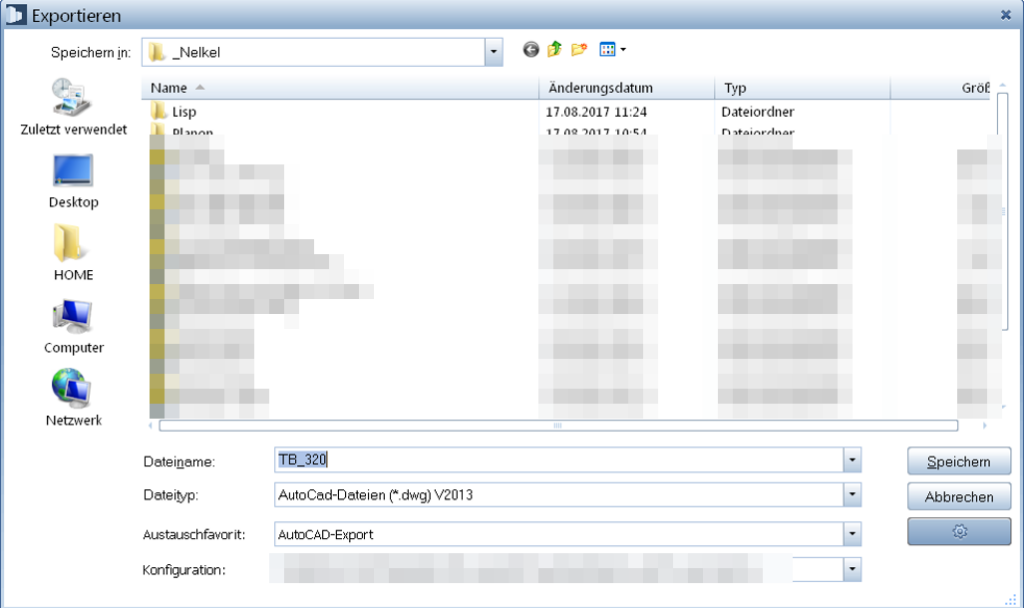
Als Austauschfavorit: „AutoCAD-Export“ auswählen:
Export starten:
Konfiguration des Exportschemas „AutoCAD-Export“:
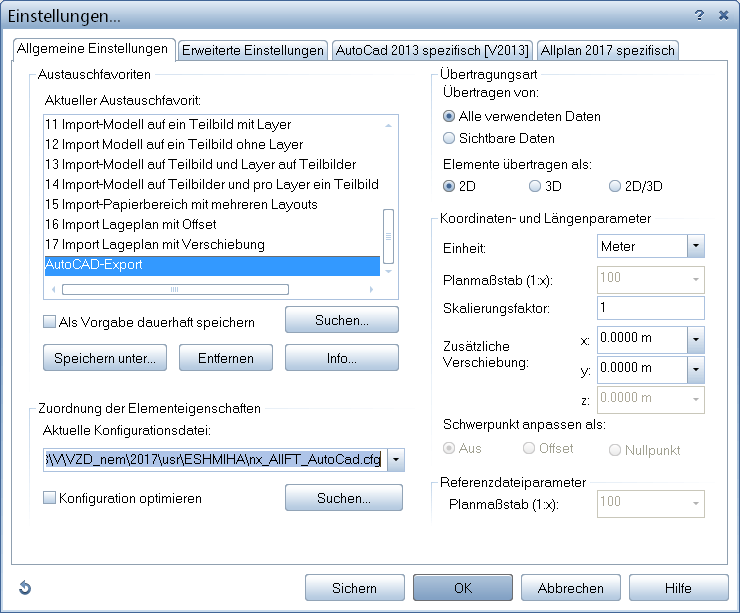
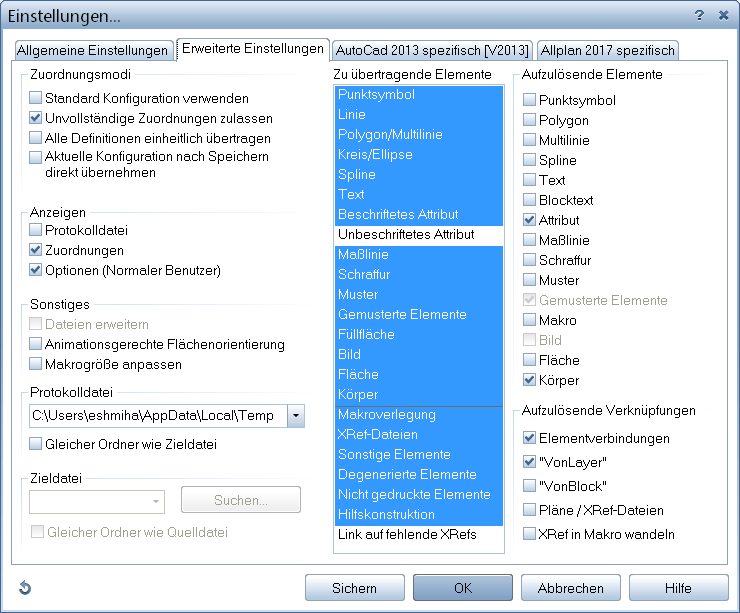
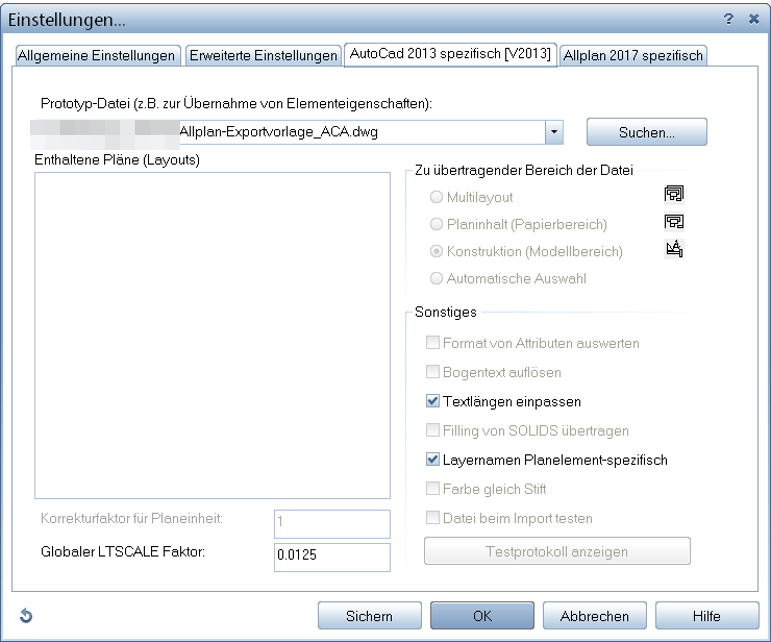
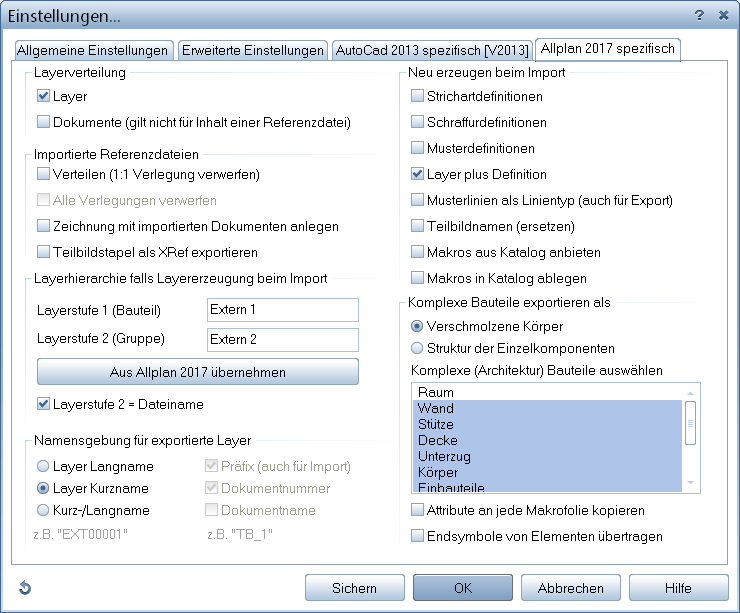
- Eine Linie am Raumrand auswählen. Darauf achten, dass diese Linie auf dem korrekten Layer liegt.
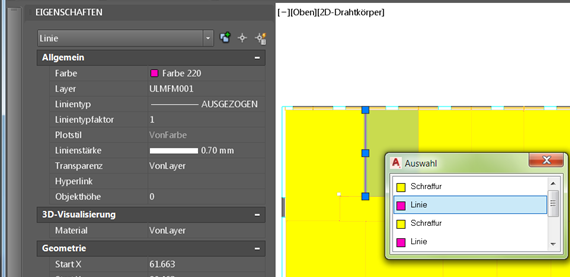
Löschen Sie die gewählten Linienobjekte.
Wählen Sie nun eines der Solid-Schraffurobjekte aus und nutzen Sie wieder das Kontextmenü um den Befehl „Ähnliches Auswählen“ zu starten.
Nachdem nun alle Flächenschraffuren gewählt sind, starten Sie den Befehl „HATCHGENERATEBOUNDARY“. Dieser Befehl erstellt aus den Schraffurkonturen die von Ihnen benötigten Raumkonturen als logisch geschlossene Polylinie. Im Anschluß daran können Sie die Schraffuren erneut auf die gleiche Art und weise auswählen und löschen, sofern sie diese nicht mehr benötigen.
Wichtig zu wissen ist auch noch die Tatsache, dass der Befehl HATCHGENERATEBOUNDARY die Umgrenzungspolygone auf dem aktuellen Layer mit den aktuellen Objekteinstellungen für Linientyp, Farbe etc. erstellt.
Buchempfehlung
Jeder AutoCAD Architecture-Anwender, der tiefer in dieses faszinierende CAD-Programm einsteigen möchte, sollte sich dieses Buch zur Pflichtlektüre machen.
Angefangen bei der Geländemodellierung, Anpassung von Bauteilstempel, IFC-Import und Export, Dachelementkantenstile, Zentralisieren von Stildateien über individuelle Gestaltung von Wandstilen bietet diese Buch eine umfassende Informationsquelle. Sowohl Dozenten, Schulungsteilnehmer als auch CAD-Administratoren finden in diesem Buch die benötigten Informationen
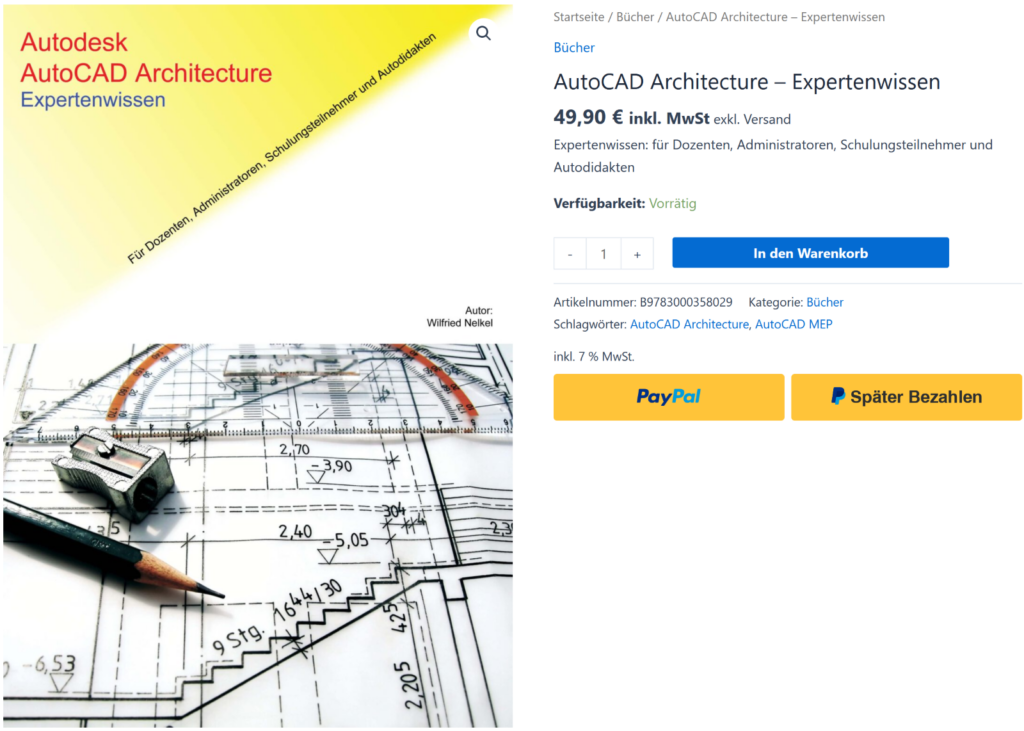
Dieses können Sie in unserem Shop direkt erwerben.
